Telegram позволяет установить период времени, по истечении которого весь разговор будет удален. Эта функция доступна только для секретных чатов, где для достижения максимальной безопасности используется специальная система шифрования. Такие чаты обычно помечены символом замка рядом с именем получателя или названием группы.
Как очистить чат в Телеграмме на любом устройстве?
Рано или поздно каждый пользователь задается вопросом, как удалить чат в Telegram и избавиться от переписки раз и навсегда. Если вы решите удалить историю чата, помните, что она не может быть восстановлена в любом случае. Вы готовы? Тогда давайте приступим.
Иногда возникает необходимость удалить историю чатов Telegram — причины могут быть разными, но цель остается неизменной, как и методы ее достижения. Давайте обсудим все доступные варианты!
Как войти в заблокированный канал Telegram? Инструкции здесь
На Айфоне
Во-первых, давайте разберемся с iPhone. Вы можете полностью удалить разговор. После этого он больше не будет отображаться в списке чатов:
- Откройте Messenger и найдите имя человека, которого вы хотите удалить, в списке чатов,
- Проведите пальцем справа налево,
- Нажмите на символ корзины,
- Теперь выберите, для кого должен быть удален разговор.
Вы можете удалить разговор для себя или для обоих участников. Вам не нужно спрашивать разрешения у собеседника, потому что он даже не увидит, что вы удалили чат.
Другое дело, как удалить беседу из сообщений в Telegram на iPhone, при этом сама беседа остается в списке:
- Открыть переписку с определенным пользователем,
- Выберите любое сообщение и выделите его пальцем на несколько секунд,
- Нажмите на «Выбрать» в выпадающем меню,
- Теперь найдите кнопку «Удалить» в левом верхнем углу,
- Нажмите и выберите, хотите ли вы удалить только себя или сразу двух человек.
И еще один момент о том, как удалить свой чат в Telegram. В том же окне вы увидите кнопку «Настроить автоматическое удаление». Вы можете выбрать, через какое время вы хотите, чтобы вся история для обоих участников была удалена автоматически! Доступны следующие варианты:
Вам больше не нужно думать об удалении своего чата Telegram — данные исчезают автоматически по истечении указанного периода времени. Не забудьте сохранить настройки, чтобы опция вступила в силу.
Вам трудно изменить свой язык? Решение здесь!
На Андроиде
Несколько слов о том, как удалить чат в Telegram на Android? По сути, инструкции отличаются незначительно.
- Найдите переписку на главном экране,
- Нажмите и удерживайте палец в течение нескольких секунд, пока вверху не появится значок корзины,
- Выберите, для кого вы хотите удалить разговор — только для вас или для обоих участников.
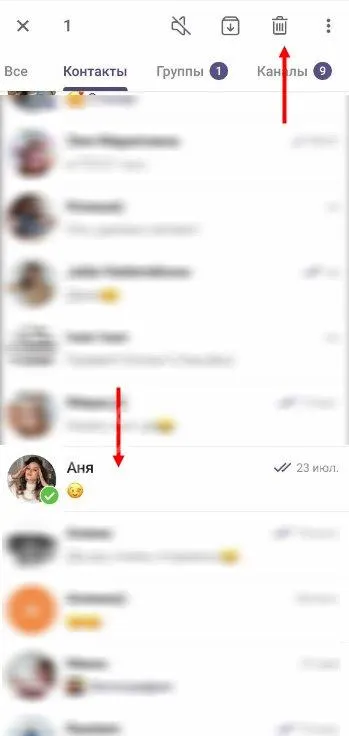

Вы можете удалить свою историю аналогично iPhone, выделив одно сообщение, чтобы удалить всю переписку внутри разговора.
На компьютере
После того как вам удалось удалить чат Telegram на iPhone и Android, пора переходить к настольному приложению. Многие люди используют Messenger на компьютере и не хотят доставать телефон, чтобы удалить сообщения. Хорошо, что есть функция рабочего стола!
- Введите приложение,
- Найдите нужное диалоговое окно в левой панели и откройте его,
- Нажмите на имя пользователя в верхней панели,

- На открывшейся вкладке найдите значок «Очистить историю».
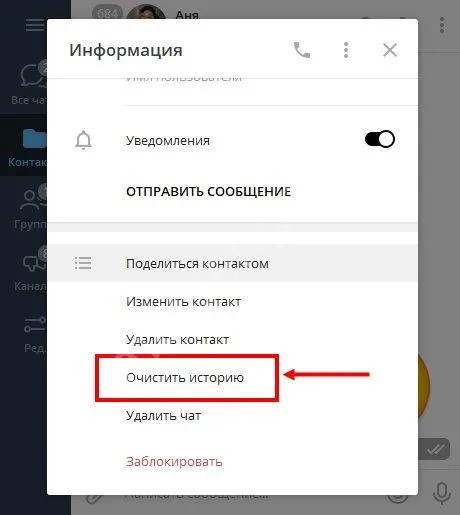
Откроется новое окно, в котором необходимо подтвердить удаление переписки. Вы также можете удалить чат Telegram для обоих собеседников! Просто поставьте галочку в поле «Удалить также для…». Если вы это сделаете, переписка будет безвозвратно удалена для всех участников. Если вы этого не сделаете, это будет только для вас. Теперь вам остается только подтвердить действие, нажав на соответствующую кнопку.
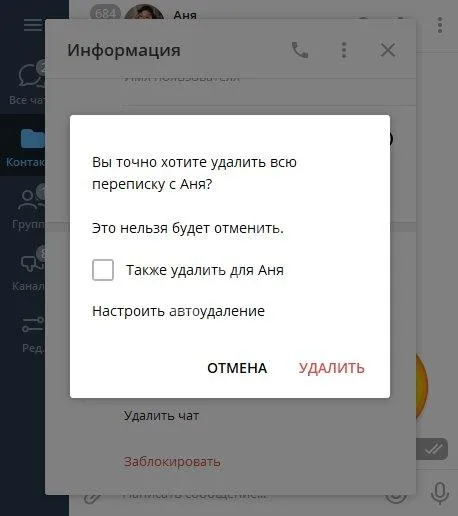
Здесь вы также можете установить опцию «Автоматическое удаление», о которой мы уже говорили выше.
Существует также альтернативный вариант:
- Нажмите на имя вашего партнера по чату в верхней панели,
- Нажмите на значок «Удалить…».
- При желании вы можете поставить галочку в строке, которая обещает удалить диалог для обеих сторон,
- Подтвердите действие, нажав на соответствующий значок.
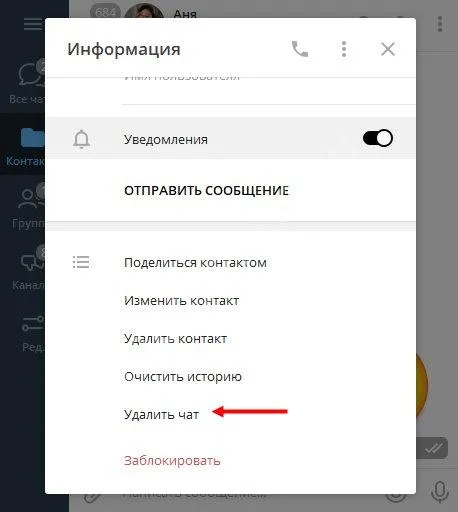
Помните, что при простом удалении удаляется только история сообщений, а сам разговор остается. Если вы решите удалить разговор, он исчезнет из списка чатов вместе с его содержимым.
Последний вопрос, который мы зададим, — как удалить все разговоры в Telegram за один раз? К сожалению, такой возможности нет. Вы должны удалять чаты по одному. Или вы можете пойти на крайние меры и удалить аккаунт совсем (не рекомендуется).
Если почта получателя должна быть удалена, необходимо также удалить диалог. Интересно, что сообщения получателя в разговоре остаются нетронутыми. Удалять можно только собственные сообщения.
Как очистить историю чата в Телеграм
В переписке Telegram может храниться личная информация, которую не следует передавать третьим лицам. Однако всегда существует риск, что кто-то получит доступ к телефону, планшету или компьютеру, к которому вы подключены через Telegram, и получит доступ к вашей электронной почте. Чтобы избежать такой неприятной ситуации и защитить свою переписку в Telegram от несанкционированного доступа, лучше всего избавить свой чат от «чувствительной» информации. В этой статье вы узнаете, как избавить свой чат Telegram от старых сообщений.
В мессенджере Telegram можно полностью удалить всю переписку с одним контактом. Это можно сделать как с компьютера, так и с телефона. Давайте рассмотрим оба варианта.
С телефона
Чтобы удалить историю чатов в Telegram, найдите в списке пользователей беседу с человеком, сообщения которого вы хотите удалить. Проведите пальцем влево в списке сообщений.
Появится список возможных действий. Выберите «Удалить».
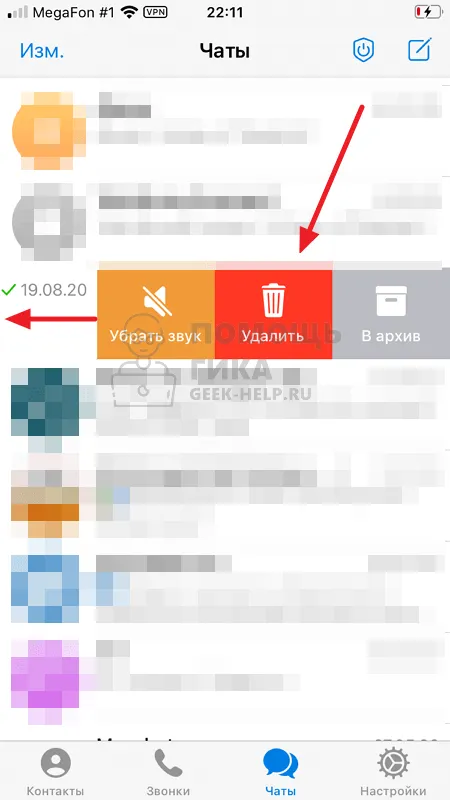
Затем выберите, хотите ли вы удалить только свою собственную беседу или также беседу другого пользователя. Нажмите на нужную опцию.
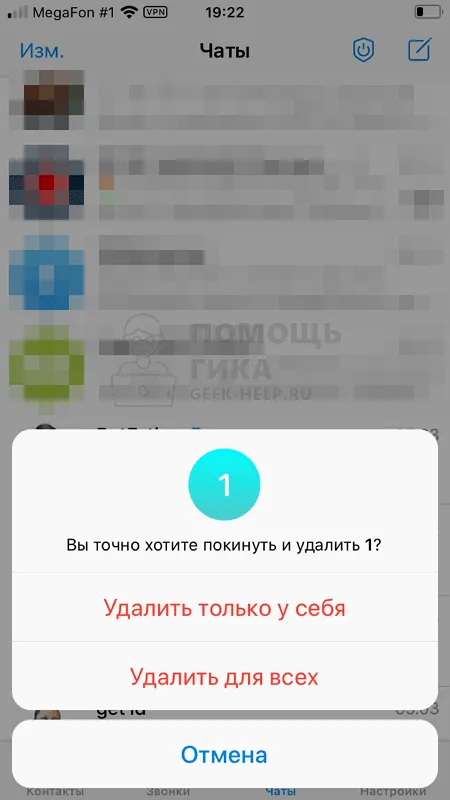
После этого разговор удаляется.
Если разговор случайно удален, его можно восстановить в течение 5 секунд. Для этого нажмите на опцию «Отмена» в показанном ниже сообщении счетчика.
С компьютера
Чтобы удалить разговор с человеком в Telegram вместе со всей его историей сообщений, войдите в разговор с ним в официальном приложении Messenger. Затем нажмите на 3 точки в правом верхнем углу.
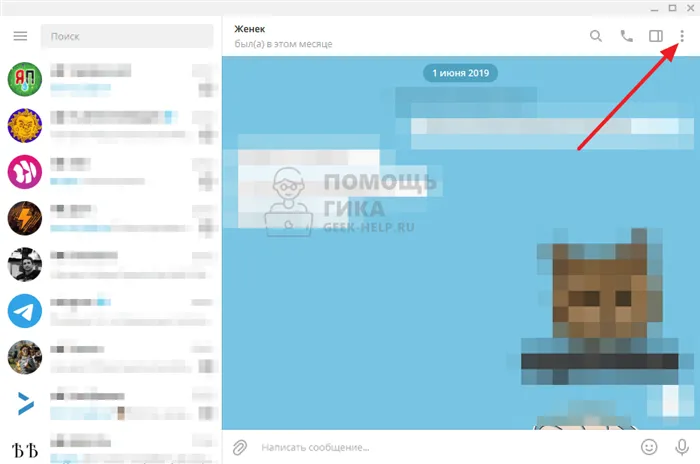
Выберите «Очистить историю».
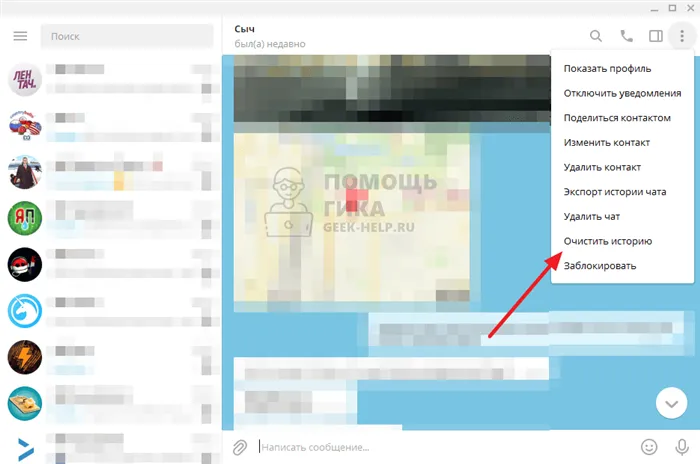
Появится всплывающее окно. Вы можете удалить разговор от себя или от другого пользователя, только если установите флажок. Выберите нужную опцию и нажмите «Удалить».
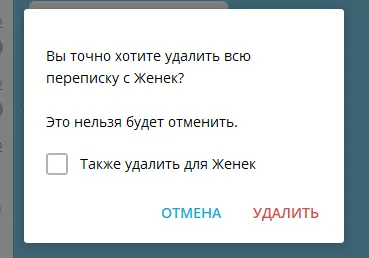
Здесь также можно установить, чтобы разговор с человеком автоматически удалялся через определенное время. Это может быть полезно в некоторых случаях, чтобы история не накапливалась.
Обратите внимание, что при удалении истории чатов на компьютере нет права на ошибку. Здесь нельзя восстановить историю чата, если вы удалили ее по ошибке.
Как очистить историю чата в Телеграм частично
Вы не можете просто удалить все сообщения из чата Telegram, а только отдельные сообщения. Давайте посмотрим, как это сделать.
С телефона
Войдите в чат с нужным пользователем и нажмите пальцем на сообщение, которое вы хотите удалить. Появится всплывающее меню, в котором нужно нажать «Выбрать».
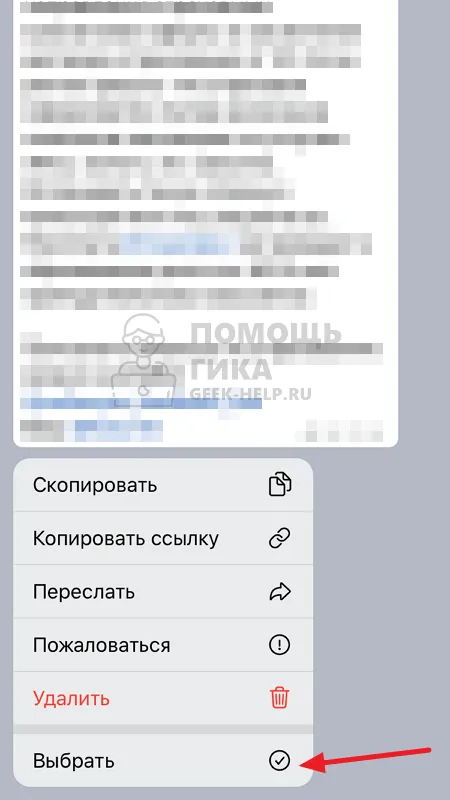
Теперь можно выбрать несколько сообщений.
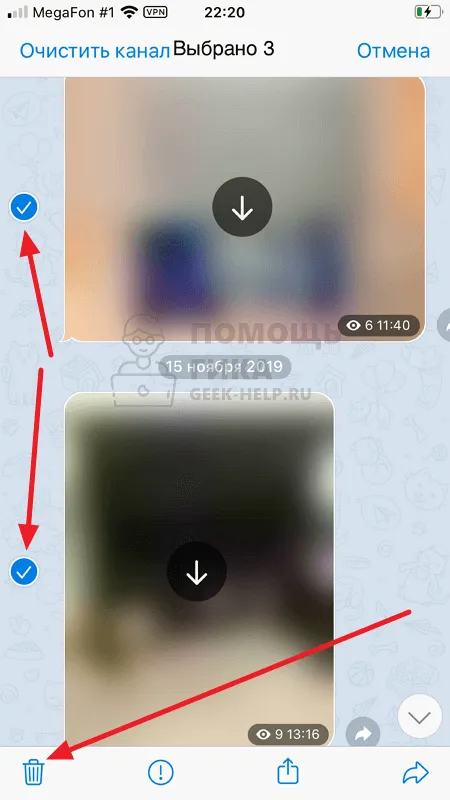
Затем нажмите на символ ведра внизу, чтобы удалить их.
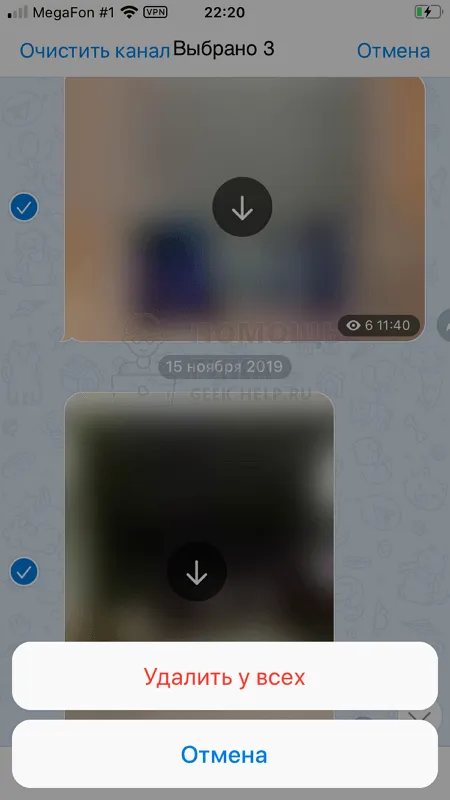
Затем вам останется только подтвердить удаление сообщений.
С компьютера
Чтобы удалить историю чата отдельных сообщений, необходимо импортировать электронную почту. Затем нажмите левую кнопку и выделите сообщения, которые вы хотите удалить.
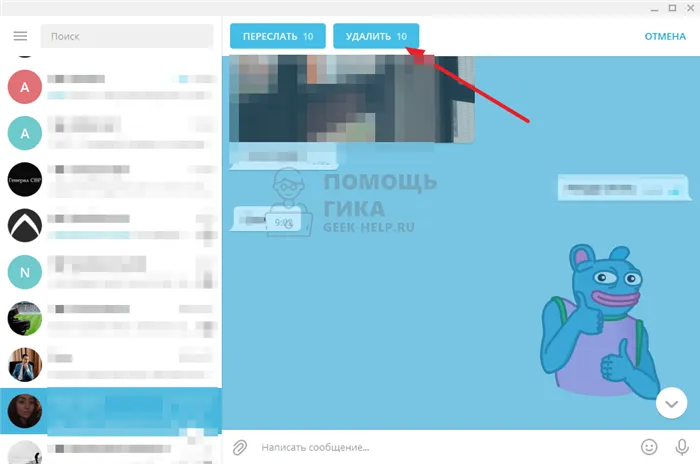
Затем нажмите на кнопку «Удалить» вверху.
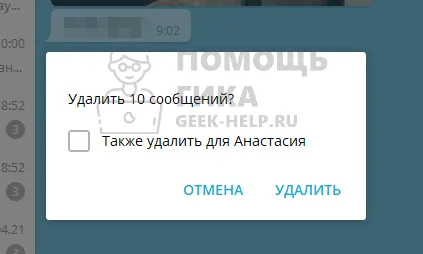
И подтвердите, что вы хотите удалить сообщения — только вы или другой пользователь.
В мессенджере Telegram есть своего рода «черный список». Каждый пользователь может заблокировать другого пользователя. Таким образом, последний не будет уведомлен.
Как стереть отправленное сообщение
Чтобы выборочно удалить сообщение, необходимо выполнить несколько простых последовательных шагов. Алгоритм на смартфоне и компьютере похож, но имеет некоторые различия.
Когда вы общаетесь с роботом API, личные сообщения и команды от вас должны быть удалены. Однако, когда вы общаетесь в группе, вы можете сделать своего помощника администратором, чтобы он мог редактировать и удалять диалоги.
При удалении сообщений в группе не возникает вопроса о временном интервале удаляемых сообщений. Однако последовательность действий аналогична обмену личной почтой.
Когда вы удаляете Telegram со своего устройства, все электронные письма остаются, поскольку информация находится на сервере, а не на вашем смартфоне или компьютере. Только секретные разговоры исчезают, потому что существует специальная система шифрования. Однако, если аккаунт полностью деактивирован, все разговоры, файлы и документы безвозвратно удаляются из аккаунта пользователя.
На Android
Что делать, если вы хотите удалить сообщения на смартфоне Android:
На IOS
Порядок удаления отдельных сообщений на смартфонах iOS:
- Открытая почта.
- Нажмите и удерживайте отправленное сообщение.
- Выберите кнопку «Удалить» (вам будет предложено повторно отправить сообщение с ней).
- Подтвердите процесс, нажав кнопку «Удалить из меня».
На ПК
Как удалить сообщения в Telegram на компьютере:
- Откройте диалог.
- Откройте диалог.
- Выберите «Удалить сообщение».
- Подтвердите, нажав на кнопку «DELETE».
Нажмите на «Удалить Удалить», а затем на «Подтвердить»:
Как очистить весь чат
В Telegram вы можете избавиться от всех писем несколькими щелчками мыши. Чтобы воспользоваться этой опцией на Android, необходимо сначала войти в приложение. Затем долго щелкайте по разговору, а затем выберите действие «Очистить историю». После этого вам останется только подтвердить процесс.
Чтобы удалить сообщения Telegram на iOS, нужно выбрать беседу и провести пальцем влево. Затем вы увидите действия, которые можно предпринять в разговоре. Из предложенных вариантов выберите красный квадрат с изображением ведра и словом «Удалить». Затем нажмите на действие «Удалить историю».
Чтобы удалить письма на компьютере, необходимо сначала войти в программу. Затем щелкните левой кнопкой мыши на интересующем вас разговоре. Затем выберите действие «Удалить историю». После подтверждения действия разговор будет полностью удален.
Как удалить сообщения у собеседника
Если почта получателя должна быть удалена, необходимо также удалить диалог. Интересно, что сообщения получателя в разговоре остаются нетронутыми. Удалять можно только собственные сообщения.
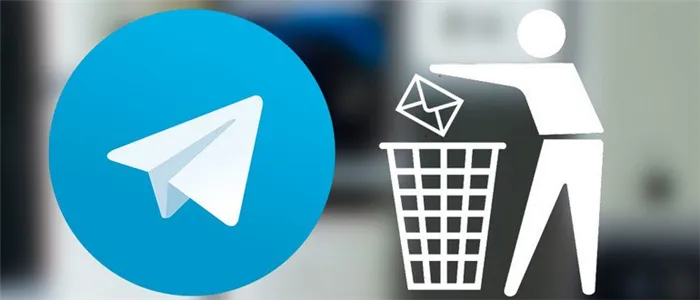
Процедура имеет некоторые особенности в зависимости от используемого аппарата:
- В разделе «Android», после нажатия на корзину, необходимо активировать поле напротив «Удалить для (имя человека, с которым вы общаетесь)».
- В разделе «iPhone» выберите одно или несколько сообщений и нажмите на кнопку «Удалить».
- В разделе «Windows» необходимо активировать специальный флажок таким же образом перед подтверждением операции.
Это важно: только администратор может удалять сообщения в вашем канале Telegram. Последовательность действий аналогична удалению обычного SMS.
















